|
THE TWILIGHT SAGA

Ringrazio Anneke per il permesso di tradurre i suoi tutorial

qui puoi trovare qualche risposta ai tuoi dubbi.
Se l'argomento che ti interessa non è presente, ti prego di segnalarmelo.
Questo tutorial è stato creato con Corel13 e tradotto con CorelX, ma può essere realizzato anche con le altre versioni di PSP.
Dalla versione X4, il comando Immagine>Rifletti è stato sostituito con Immagine>Capovolgi in orizzontale,
e il comando Immagine>Capovolgi con Immagine>Capovolgi in verticale.
Nelle versioni X5 e X6, le funzioni sono state migliorate rendendo disponibile il menu Oggetti.
Con la versione X7 sono tornati i comandi Immagine>Rifletti e Immagine>Capovolgi, ma con nuove funzioni.
Vedi la scheda sull'argomento qui
Occorrente:
Materiale qui
Nel materiale trovi anche lo script realizzato da Kellyke per questo tutorial.
Filtri:
Se hai problemi con i filtri, vedi la mia sezione qui
Filters Unlimited 2.0 qui
Penta.com - Color Dot qui
Alien Skin Eye Candy 5 Impact - Backlight qui
Alien Skin Xenofex 2 qui
Optikvervelabs Virtual Photographer qui
I filtri Penta.com si possono usare da soli o importati in Filters Unlimited
(come fare vedi qui)
Se un filtro fornito appare con questa icona  deve necessariamente essere importato in Filters Unlimited. deve necessariamente essere importato in Filters Unlimited.

se stai usando altri colori, sperimenta le modalità di miscelatura e opacità più adatte ai tuoi colori
Metti il preset  nella cartella del filtro Alien Skin Eye Candy 5 Impact>Settings>Backlight. nella cartella del filtro Alien Skin Eye Candy 5 Impact>Settings>Backlight.
Cliccando sul file una o due volte (a seconda delle tue impostazioni),
automaticamente il preset si installerà nella cartella corretta.
perchè uno o due clic vedi qui
Se preferisci, puoi importare direttamente il preset nel corso del tutorial
Come fare vedi la scheda del filtro Eye Candy qui
Metti i pennelli nella cartella Pennelli.
Attenzione, ogni pennello è composto da due files che non devono essere separati.
Vedi gli appunti sui Pennelli qui
Metti il gradiente nella cartella Gradienti.
Metti la selezione nella cartella Selezioni.
Apri le maschere in PSP e minimizzale con il resto del materiale.
1. Apri l'immagine Breaking-Dawn.jpg.
Finestra>Duplica, o sulla tastiera maiuscola+D, per fare una copia.
Minimizza l'originale. La copia sarà la base del tuo lavoro.
2. Immagine>Ridimensiona - 640 x 480 pixels,
tutti i livelli selezionato, mantieni proporzioni non selezionato
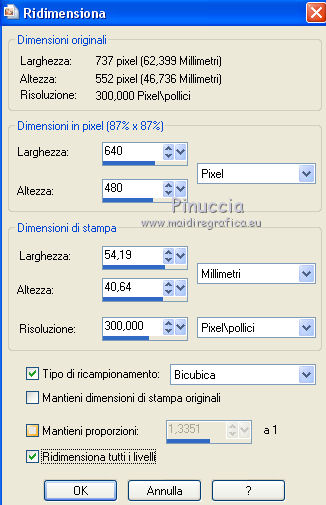
3. Effetti>Effetti di distorsione>Vento - da destra, intensità 100.

4. Effetti>Effetti di immagine>Motivo unico.

5. Livelli>Duplica.
Livelli>Nuovo livello maschera>Da immagine.
Apri il menu sotto la finestra di origine e vedrai la lista dei files aperti.
Seleziona la maschera @nn_131111_mask_Grunge_tdstudio.jpg.

Livelli>Unisci>Unisci gruppo.
6. Effetti>Plugins>Alien Skin Xenofex 2 - Little Fluffy Clouds
Base color #ff0000 - Edge color: #ffffff.
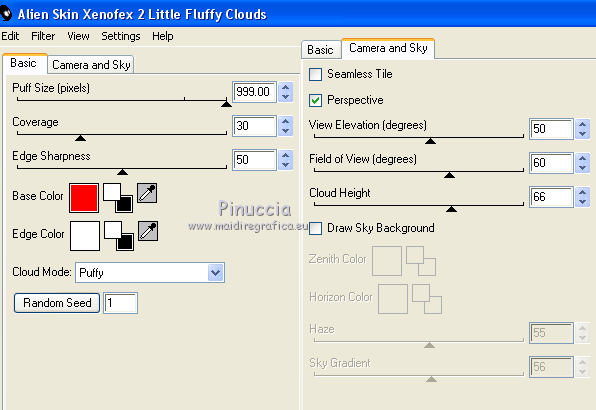
7. Effetti>Effetti 3D>Sfalsa ombra, colore bianco.
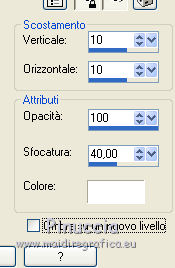
Nota: se lavori con colori più chiari, usa il colore nero.
8. Effetti>Effetti di trama>Veneziana - colore nero.
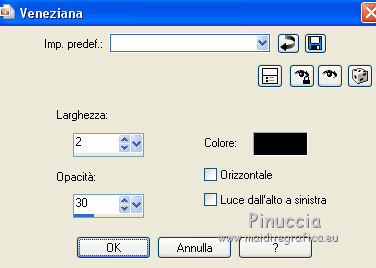
Cambia la modalità di miscelatura di questo livello in Luce diffusa.
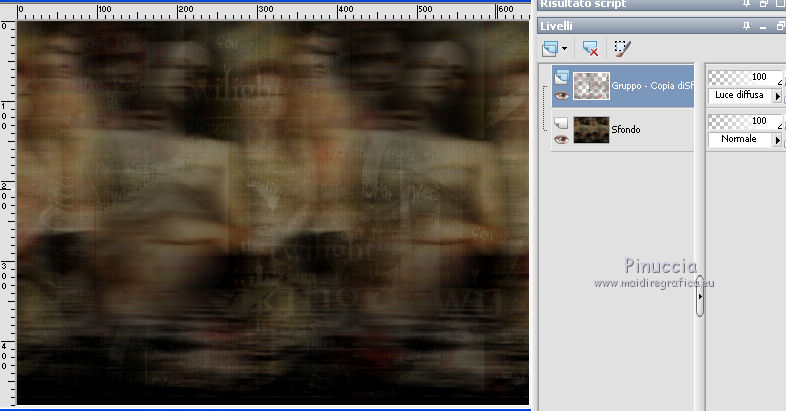
9. Livelli>Duplica.
10. Imposta il colore di primo piano con il colore bianco.
Livelli>Nuovo livello raster.
Riempi  il livello con il colore bianco. il livello con il colore bianco.
11. Livelli>Nuovo livello maschera>Da immagine.
Apri il menu sotto la finestra di origine
e seleziona la maschera @nn_131111_mask_002_Grunge_tdstudio.jpg

Livelli>Unisci>Unisci gruppo.
12. Effetti>Effetti 3D>Sfalsa ombra, colore nero.

13. Cambia la modalità di miscelatura di questo livello in Sovrapponi.

14. Livelli>Unisci>Unisci tutto.
15. Effetti>Plugins>OptikVerveLabs - Virtual Photographer
Seleziona il preset Fall Colors o scegli quello che preferisci, se lavori con altre immagini.
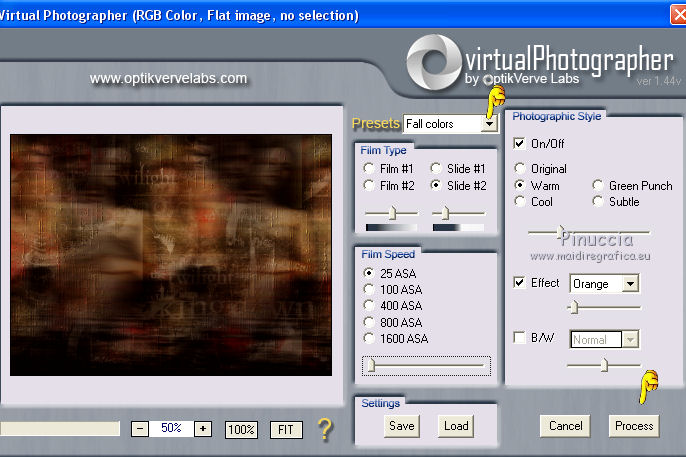
16. Finestra>Duplica e minimizza questa immagine, che ti servirà per lo sfondo.
Torna al tuo lavoro.
17. Livelli>Nuovo livello raster.
Selezione>Carica/Salva selezione>Carica selezione da disco.
Cerca e carica la selezione @nn_161111_sel_001_twilight_tdstudio.
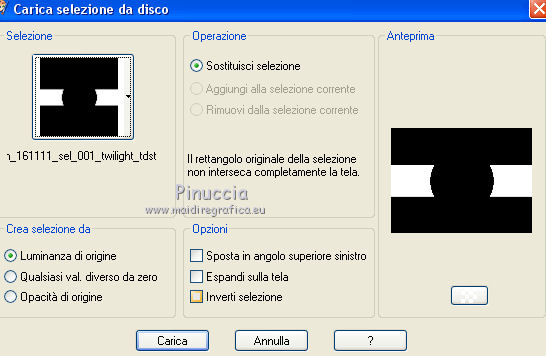
Riempi  la selezione con il colore bianco. la selezione con il colore bianco.
Selezione>Deseleziona.
Abbassa l'opacità di questo livello al 25%.
18. Apri il tube @nn_191111_Cirkel_TS_Initialen_Grunge_tdstudio.pspimage
(colorizza, se necessario)
Modifica>Copia.
Torna al tuo lavoro e vai a Modifica>Incolla come nuovo livello.
19. Effetti>Plugins>Alien Skin Eye Candy 5 Impact - Backlight
Seleziona il preset @nn_191111_TS_Grunge_EC5_Backlight.f1s e ok.
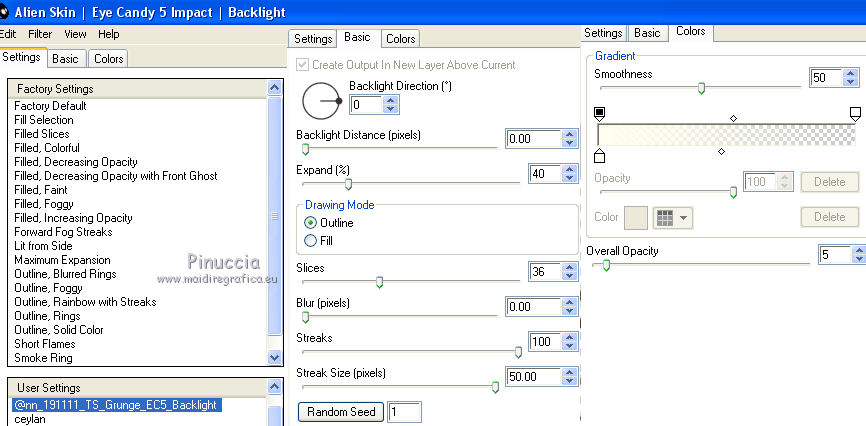
Risultato
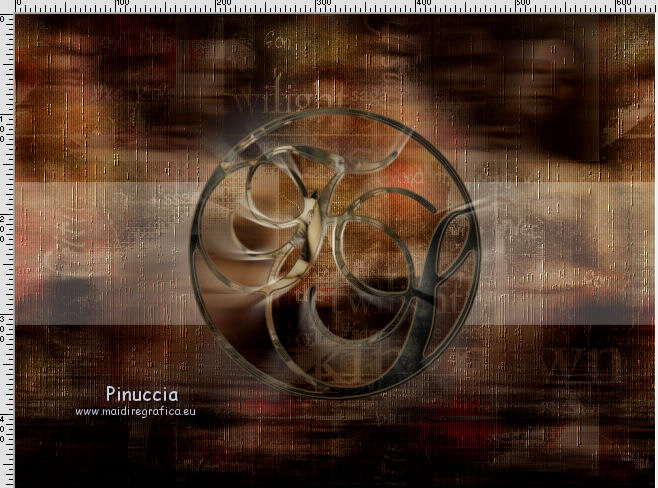
20. Apri l'immagine kristen_stewart.jpg.
Livelli>Nuovo livello maschera>Da immagine.
Apri il menu sotto la finestra di origine
e seleziona la maschera 20-20.

Livelli>Unisci>Unisci gruppo.
Modifica>Copia.
Torna al tuo lavoro e vai a Modifica>Incolla come nuovo livello.
Sposta  l'immagine nell'angolo in alto a destra l'immagine nell'angolo in alto a destra

Cambia la modalità di miscelatura di questo livello in Luce netta,
e abbassa l'opacità al 50%.
21. Apri l'immagine richard_pattinson.jpg
Ripeti Livelli>Nuovo livello maschera>Da immagine.
Apri il menu sotto la finestra di origine
e seleziona la maschera 20-20.

Livelli>Unisci>Unisci gruppo.
Modifica>Copia.
Torna al tuo lavoro e vai a Modifica>Incolla come nuovo livello.
Sposta  l'immagine nell'angolo in alto a sinistra l'immagine nell'angolo in alto a sinistra
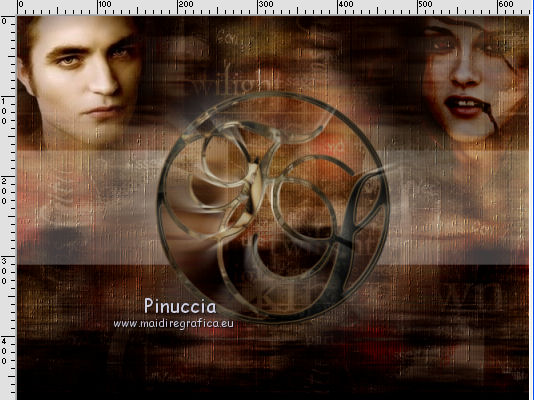
Cambia la modalità di miscelatura di questo livello in Luce netta,
e abbassa l'opacità al 75%.
22. Livelli>Unisci>Unisci tutto.
23. Modifica>Copia.
24. Immagine>Aggiungi bordatura, 1 pixel, simmetriche, colore bianco.
Immagine>Aggiungi bordatura, 75 pixels, simmetriche, colore nero.
Attiva lo strumento Bacchetta magica 

clicca nel bordo nero per selezionarlo.
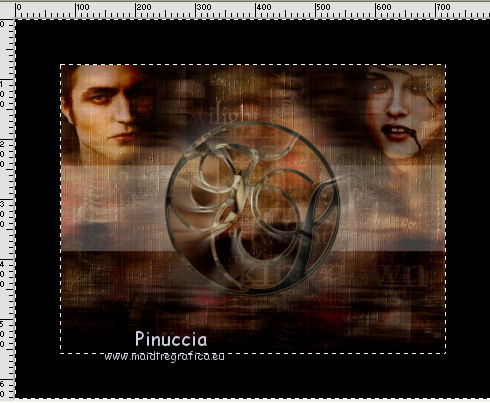
25. Modifica>Incolla nella selezione.
26. Regola>Sfocatura>Sfocatura gaussiana - raggio 50.

27. Effetti>Plugins>Penta.com - Color Dot.

28. Selezione>Inverti.
Effetti>Effetti 3D>Sfalsa ombra.
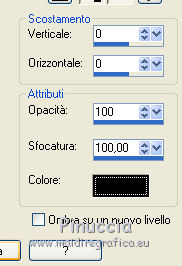
Selezione>Deseleziona.
29. Il colore usato per i pennelli sarà sempre il colore bianco di primo piano.
Non lo ripeterò.
Livelli>Nuovo livello raster.
Attiva lo strumento Pennello 
Cerca e seleziona il pennello @nn_191111_brushes_001_TTS_tdstudio

Applica il pennello cliccando con il tasto sinistro del mouse per usare il colore bianco.
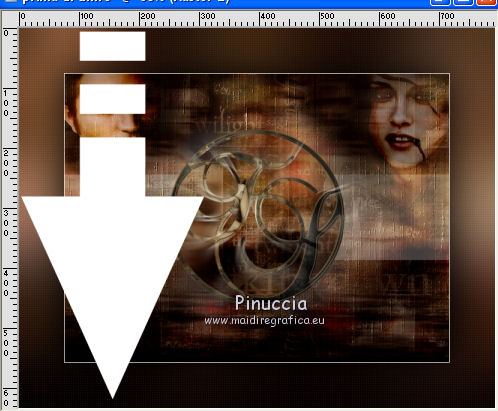
30. Effetti>Effetti 3D>Sfalsa ombra, colore nero.

Cambia la modalità di miscelatura di questo livello in Luce diffusa.
31. Livelli>Nuovo livello raster.
Cerca e seleziona il pennello @nn_191111_brushes_002_TTS_tdstudio

Applicalo dove preferisci o vedi il mio esempio.

Cambia la modalità di miscelatura di questo livello in Sovrapponi.
Effetti>Effetti 3D>Sfalsa ombra, con i settaggi precedenti.
32. Livelli>Nuovo livello raster.
Cerca e seleziona il pennello @nn_191111_brushes_003_TTS_tdstudio.

Applicalo come nell'esempio.
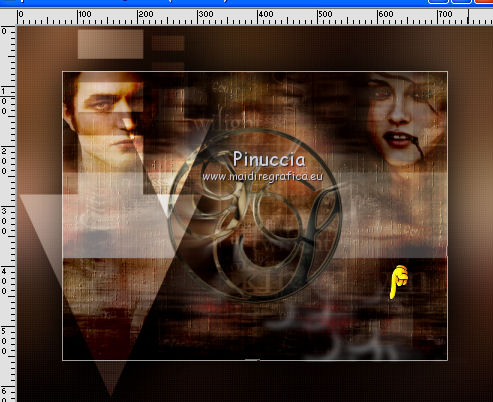
33. Livelli>Nuovo livello raster.
Cerca e seleziona il pennello @nn_191111_brushes_004_TTS_tdstudio

Applicalo come nell'esempio.
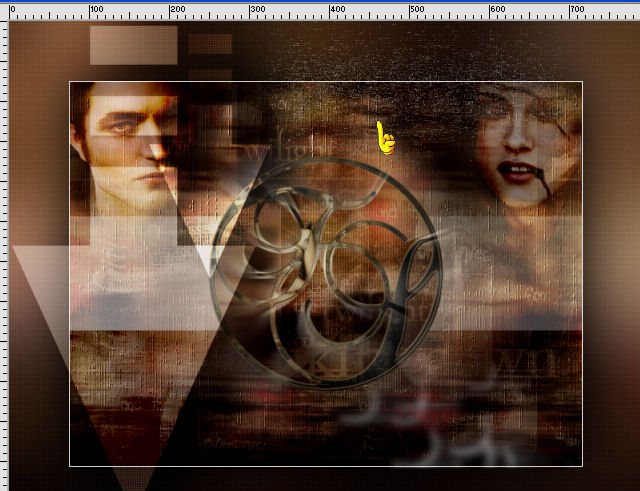
Cambia la modalità di miscelatura di questo livello in Sovrapponi.
34. Livelli>Nuovo livello raster.
Cerca e seleziona il pennello @nn_191111_brushes_005_TTS_tdstudio

Applicalo dove preferisci o vedi il mio esempio.
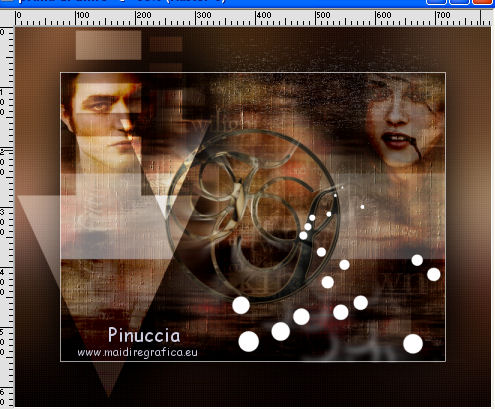
Cambia la modalità di miscelatura di questo livello in Sovrapponi.
35. Livelli>Nuovo livello raster.
Cerca e seleziona il pennello @nn_191111_brushes_006_TTS_tdstudio

Applicalo come nell'esempio.
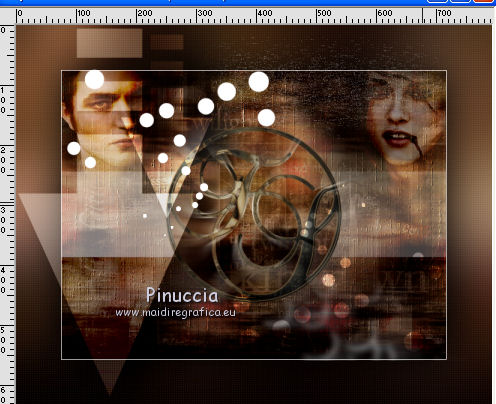
Cambia la modalità di miscelatura di questo livello in Sovrapponi.
36. Livelli>Nuovo livello raster.
Cerca e seleziona il pennello @nn_191111_brushes_007_TTS_tdstudio

Applicalo al centro dell'immagine.
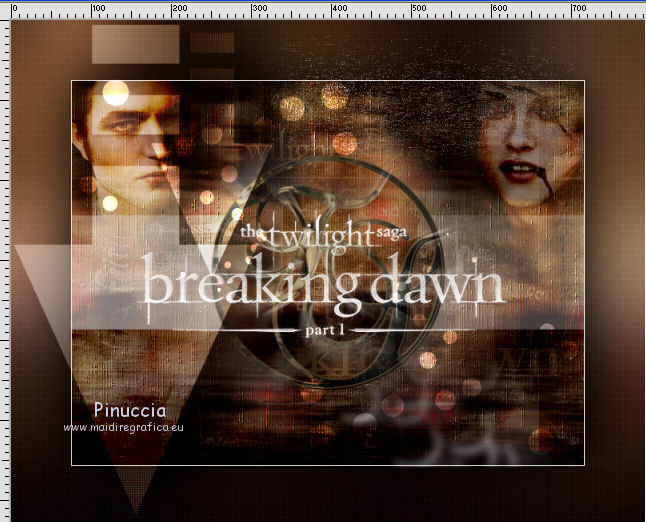
Cambia la modalità di miscelatura di questo livello in Indebolisci,
e abbassa l'opacità al 70%.
37. Immagine>Aggiungi bordatura 1 pixels, simmetriche, colore bianco.
Firma il tuo lavoro e salva in formato jpg.
Per il tuo sfondo, attiva l'immagine che hai minimizzato al punto 16.
Effetti>Effetti di immagine>Motivo unico.

Regola>Sfocatura>Sfocatura gaussiana - raggio 50.

Effetti>Plugins>Penta.com - Color Dot.

Salva in formato jpg.


Le vostre versioni. Grazie
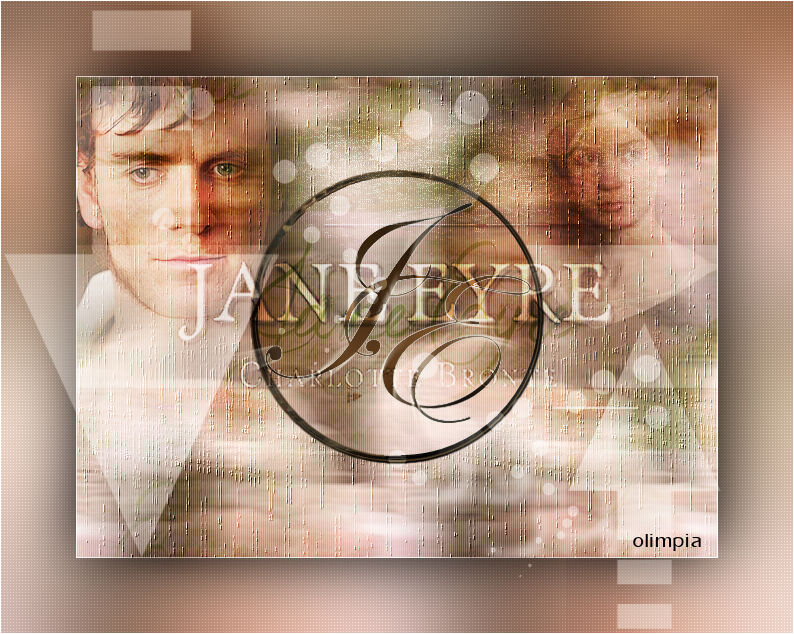
Olimpia

Puoi scrivermi per qualsiasi problema, o dubbio
se trovi un link che non funziona, o anche soltanto per un saluto, scrivimi.
30 Giugno 2020
|

